Телефоны Samsung A12 популярны благодаря своим функциям и дизайну. Иногда требуется сбросить настройки устройства.
Сброс может быть полезен при проблемах с производительностью или программным обеспечением. Это поможет исправить ошибки и вернуть телефон в рабочее состояние.
Сделайте резервную копию данных перед сбросом настроек, чтобы сохранить контакты, сообщения и фотографии.
После подготовки вы готовы к сбросу настроек на вашем телефоне Samsung A12.
Резервное копирование данных на телефоне Samsung A12
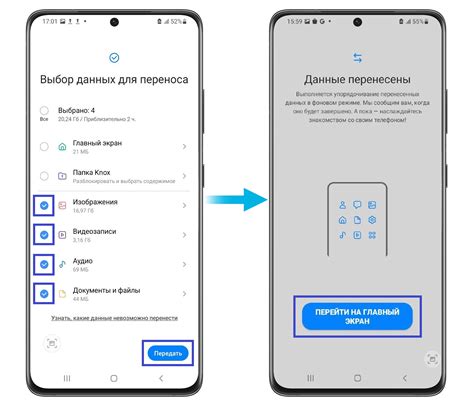
Для создания резервной копии данных на Samsung A12 можно использовать встроенные инструменты или сторонние сервисы. Вот шаги, которые нужно выполнить:
- Google Аккаунт: Войдите в свой Google аккаунт на телефоне, зайдите в настройки и откройте раздел "Облако и аккаунты". Нажмите на "Резервное копирование и сброс" и включите опцию "Резервное копирование моих данных". Здесь вы можете выбрать, какие данные вы хотите сохранить, например, контакты, календарь, заметки, приложения и прочее.
- Smart Switch: Samsung предлагает приложение Smart Switch для переноса и резервного копирования данных на устройствах Galaxy. Загрузите его из Play Маркета или с официального веб-сайта Samsung. Подключите телефон к компьютеру с помощью USB-кабеля, запустите Smart Switch и следуйте инструкциям на экране, чтобы создать резервную копию данных.
- Облачные сервисы: Вы также можете использовать облачные сервисы, такие как Dropbox, Google Диск или OneDrive, для сохранения ваших файлов. Установите соответствующее приложение на свой телефон, зарегистрируйтесь и загрузите нужные данные в облачное хранилище.
- Остальные данные: Если у вас есть другие важные файлы, такие как фотографии, видео или документы, рекомендуется скопировать их на компьютер или другое внешнее устройство перед сбросом настроек телефона.
Не забудьте проверить резервную копию и убедитесь, что все ваши данные в безопасности перед процедурой сброса настроек на телефоне Samsung A12.
Сброс настроек через меню "Настройки"

Если вам необходимо сбросить настройки на телефоне Samsung A12, вы можете воспользоваться встроенным меню "Настройки", следуя простой инструкции:
Шаг 1:
На главном экране вашего телефона откройте меню "Настройки".
Шаг 2:
Выберите "Система" или "Общее управление".
Шаг 3:
В меню найдите и выберите "Сброс".
Шаг 4:
Выберите "Сброс параметров" или "Сброс настроек".
Шаг 5:
Выберите нужную опцию сброса.
Шаг 6:
После выбора нужной опции вам может потребоваться подтверждение сброса настроек. Если вы согласны с этим, нажмите на кнопку "Сбросить" или "Подтвердить".
Шаг 7:
После завершения сброса настроек ваш телефон Samsung A12 будет перезагружен и вернется к исходным настройкам.
Обратите внимание, что при сбросе настроек будут удалены все настройки, сохраненные данные и настроенные параметры на вашем телефоне. Будьте внимательны и перед сбросом убедитесь, что у вас есть резервные копии всех необходимых данных.
Сброс настроек через комбинацию клавиш

Для сброса настроек на телефоне Samsung A12 воспользуйтесь комбинацией клавиш, чтобы сделать сброс до заводских установок. Не забудьте сделать резервную копию всех данных, так как сброс удалит все ваши настройки и личную информацию.
Чтобы сделать сброс настроек через комбинацию клавиш на Samsung A12:
- Выключите телефон.
- Удерживайте кнопку громкости вниз и кнопку включения одновременно.
- Появится экран восстановления Android.
- Используйте кнопки громкости для навигации и кнопку включения для подтверждения.
- Выберите "Wipe data/factory reset" (Стереть все данные/сброс до заводских установок).
- Подтвердите выбор, выбрав "Yes" (Да).
- Дождитесь завершения процесса сброса.
- Выберите опцию "Перезагрузить систему сейчас".
После перезагрузки ваш Samsung A12 будет иметь настройки по умолчанию и вы сможете настроить его заново.
Откат прошивки на заводскую версию

Если вы хотите вернуть ваш телефон Samsung A12 к его заводским настройкам и отказаться от прошивки, вы можете сделать откат до оригинальной версии прошивки. Откат прошивки полезен, если вы испытываете проблемы с устройством после установки обновлений или после установки сторонних приложений.
Для отката прошивки на заводскую версию вам потребуется выполнить следующие шаги:
- Сделайте резервную копию всех важных данных на вашем телефоне. В процессе отката прошивки все данные будут удалены.
- Зарядите ваш телефон более чем на 50%. Низкий заряд батареи может привести к сбоям в процессе отката.
- Скачайте программу Samsung Kies на ваш компьютер и установите ее.
- Подключите ваш телефон к компьютеру с помощью USB-кабеля.
- Запустите программу Samsung Kies.
- В меню программы выберите вкладку "Обновление прошивки".
- Программа автоматически определит, что у вас установлена неоригинальная прошивка и предложит вернуться к заводской версии.
- Следуйте инструкциям программы Samsung Kies, чтобы выполнить откат прошивки.
- По завершении отката прошивки ваш телефон будет перезагружен и восстановлен до заводских настроек.
Пожалуйста, помните, что откат прошивки на заводскую версию приведет к удалению всех данных на вашем телефоне. Убедитесь, что вы сделали резервную копию важной информации перед началом процесса отката.
Восстановление данных после сброса настроек

При сбросе настроек на Samsung A12 все данные на устройстве будут удалены, включая контакты, сообщения, фотографии и другие файлы.
Если вы не сделали резервную копию данных, есть способы их восстановления:
| Способ восстановления данных | Описание | ||
|---|---|---|---|
| Использование облачного хранилища | Если у вас автоматическая загрузка фото и видео в облако, после сброса можно скачать их обратно на устройство. | ||
| Использование Google-аккаунта |
| Если у вас включена синхронизация данных с Google-аккаунтом, после сброса настроек вы можете снова войти в свою учетную запись и восстановить контакты и календарь с помощью синхронизации. | |
| Использование специализированного программного обеспечения | Существуют программы, которые позволяют восстановить удаленные данные с телефона. Однако, для использования такого программного обеспечения вам может потребоваться компьютер и некоторые дополнительные навыки. |
Прежде чем сбрасывать настройки на своем телефоне Samsung A12, рекомендуется создать резервную копию всех важных данных, чтобы в случае потери информации восстановить их без проблем.
Часто задаваемые вопросы о сбросе настроек на Samsung A12

- 1. Что происходит при сбросе настроек на Samsung A12?
При сбросе настроек на Samsung A12 все пользовательские данные будут удалены, а устройство вернется к заводским настройкам.
Чтобы сбросить настройки на Samsung A12, перейдите в раздел "Общие управление" в меню настроек, выберите "Сброс" и "Сброс настроек". Введите свой пароль или PIN-код, если это требуется, и подтвердите сброс.
Все ваши личные данные будут безвозвратно удалены, рекомендуется создать резервную копию перед сбросом настроек.
- 4. Нужно ли мне вводить аккаунт Google после сброса настроек?
После сброса настроек на Samsung A12 нужно будет ввести аккаунт Google, если ранее был включен блокировщик активации Google. Это мера безопасности, которая требует ввода аккаунта Google для дальнейшего использования устройства.
После сброса настроек на Samsung A12 данные будут безвозвратно удалены и отменить операцию будет невозможно. Поэтому перед сбросом рекомендуется создать резервную копию важных файлов и данных.
Рекомендации по сбросу настроек на Samsung A12

Сброс настроек на телефоне Samsung A12 может быть полезным в случаях, когда устройство работает медленно, возникают ошибки или проблемы с программным обеспечением. В этом разделе вы найдете подробную инструкцию о том, как выполнить сброс настроек на Samsung A12.
- Перед тем как начать сброс настроек, убедитесь, что вся ваша важная информация, такая как контакты, фотографии, видео и другие данные, сохранена в безопасном месте. Сброс настроек приведет к удалению всех данных на устройстве, поэтому рекомендуется создать резервные копии.
- Откройте меню "Настройки" на вашем Samsung A12. Обычно это значок шестеренки на главном экране или панели уведомлений.
- Прокрутите вниз и найдите раздел "Общие управление" или "Общие параметры". Нажмите на этот раздел.
- В разделе "Общие управление" или "Общие параметры" найдите и выберите опцию "Сброс".
- Вам предложат несколько вариантов сброса настроек. Выберите "Сброс настроек" или "Сброс настроек по умолчанию".
- На экране будет отображено предупреждение о том, что сброс настроек приведет к удалению всех данных на устройстве. Убедитесь, что вы создали резервные копии, если это необходимо, и нажмите кнопку "Сброс".
- Подождите, пока процесс сброса не будет завершен. Ваш Samsung A12 перезагрузится и вернется к настройкам по умолчанию.
После выполнения сброса настроек, ваш Samsung A12 будет работать как новый. Вы сможете настроить его заново и восстановить данные из резервной копии, если таковая имеется. Пользуйтесь вашим устройством без ошибок и проблем!